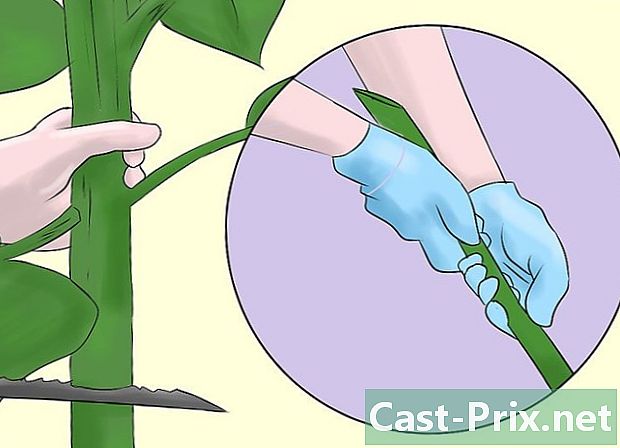Πώς να χρησιμοποιήσετε το Fraps για να τραβήξετε ένα στιγμιότυπο οθόνης
Συγγραφέας:
Peter Berry
Ημερομηνία Δημιουργίας:
20 Αύγουστος 2021
Ημερομηνία Ενημέρωσης:
1 Ιούλιος 2024

Περιεχόμενο
- στάδια
- Μέθοδος 1 Καταγράψτε ένα βίντεο
- Μέθοδος 2 Μετατροπή βίντεο
- Μέθοδος 3 Λήψη στιγμιότυπων οθόνης
- Μέθοδος 4 Μετατροπή στιγμιότυπων οθόνης
Εάν θέλετε να αποθηκεύσετε την περίοδο λειτουργίας του παιχνιδιού στον υπολογιστή σας, το FRAPS σας επιτρέπει να το κάνετε με τη δυνατότητα να μοιραστείτε το βίντεο με τους φίλους σας. Αν λάβετε αρκετά στιγμιότυπα οθόνης, η FRAPS θα απλοποιήσει τη διαδικασία κατά τη διάρκεια των περιόδων παιχνιδιών σας. Μπορείτε να χρησιμοποιήσετε αυτό το λογισμικό για να καταγράψετε αυτόματα τις οθόνες σε συγκεκριμένα χρονικά διαστήματα. Αν έχετε την δωρεάν έκδοση, θα χρειαστεί να μετατρέψετε τα αρχεία BMP που δημιουργεί το πρόγραμμα σε μια πιο φιλική προς το web μορφή σε περίπτωση που σκοπεύετε να τα μοιραστείτε ή να τα δημοσιεύσετε στο διαδίκτυο.
στάδια
Μέθοδος 1 Καταγράψτε ένα βίντεο
-
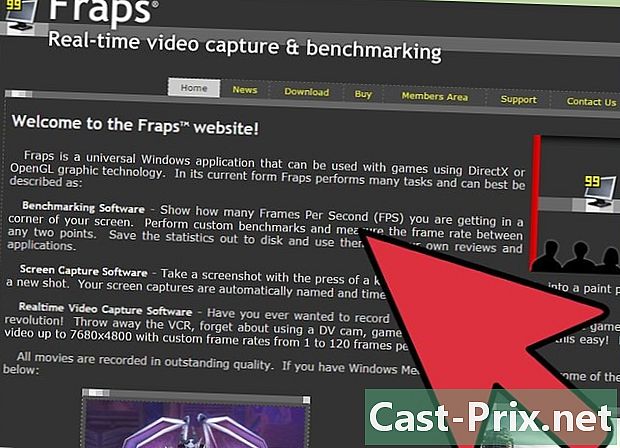
Γνωρίστε τα όρια. Το FRAPS λειτουργεί μόνο με παιχνίδια που λειτουργούν σε DirectX ή OpenGL. Αν δεν εγκαταστήσετε αυτά τα προγράμματα, δεν θα μπορείτε να καταγράψετε εικόνες από παιχνίδια Flash ή από εκείνες που απαιτούν άλλες τεχνολογίες. Αυτός ο κανόνας ισχύει για νέα και παλιά παιχνίδια. Το FRAPS θα πρέπει να εργάζεται στα περισσότερα παιχνίδια PC.- Η δωρεάν έκδοση σάς περιορίζει σε 30 δευτερόλεπτα λήψης φωτογραφιών και θα δείτε ένα σημάδι του λογισμικού που υπάρχει στη ληφθείσα εικόνα.
-

Κατεβάστε και εγκαταστήστε το FRAPS. Μπορείτε να το κατεβάσετε fraps.com. -
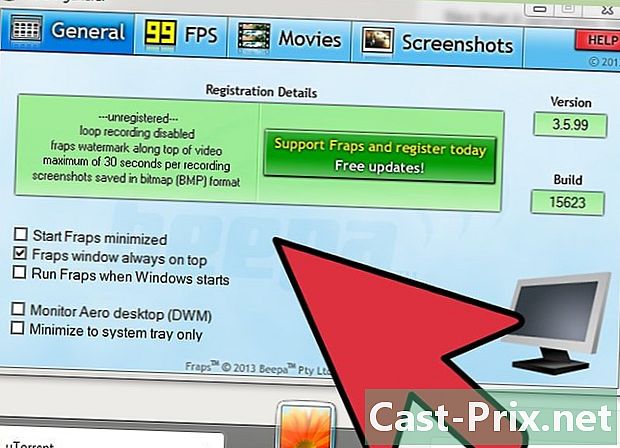
Ξεκινήστε τη διεπαφή FRAPS. Ένα μικρό παράθυρο θα ανοίξει και θα σταθεί πάνω από οποιοδήποτε άλλο παράθυρο ανοιχτών παραθύρων. Με αυτό το παράθυρο, μπορείτε να προσαρμόσετε τις παραμέτρους του FRAPS.- Σημειώστε ότι για να εκτελέσετε το FRAPS, πρέπει να έχετε δικαιώματα διαχειριστή.
-
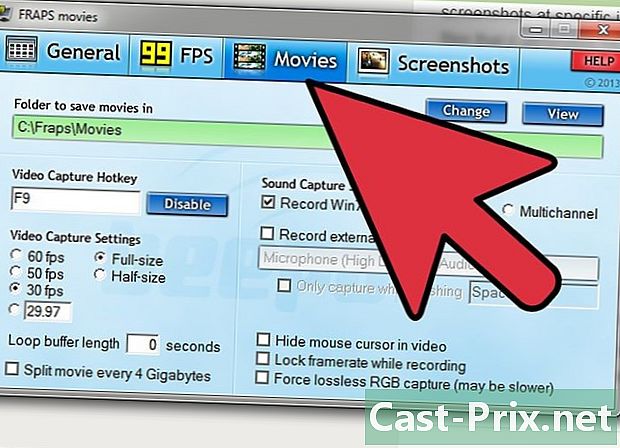
Επιλέξτε την καρτέλα ταινίες. Αυτό θα σας επιτρέψει να προσαρμόσετε τις ρυθμίσεις εγγραφής. -
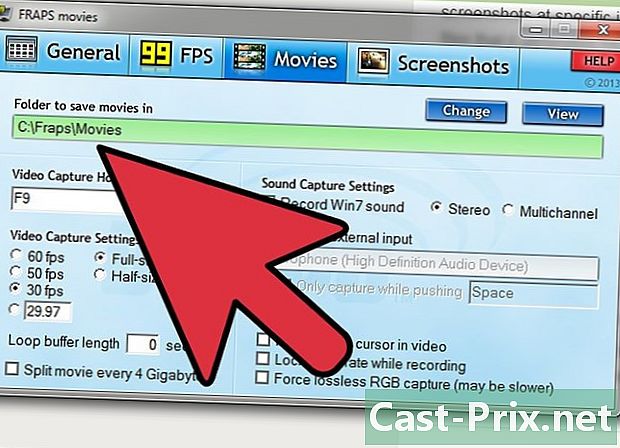
Ορίστε τη θέση του εγγεγραμμένου βίντεο. Τα βίντεο θα αποθηκευτούν από προεπιλογή στη θέση όπου είναι εγκατεστημένο το FRAPS. Αυτός ο φάκελος δεν είναι συνήθως εύκολος να βρεθεί όταν θέλετε να παρακολουθήσετε ή να εργαστείτε με το αρχείο που έχετε αποθηκεύσει. Έτσι κάντε κλικ στο κουμπί ανταλλαγή και να δημιουργήσετε ένα νέο φάκελο Παιχνίδια στην τοποθεσία σας Τα βίντεό μου. -
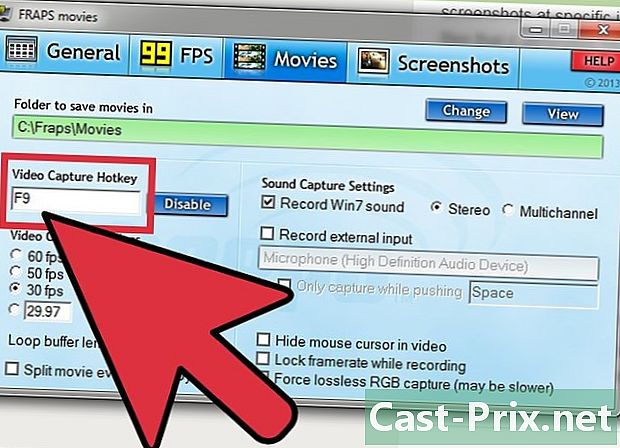
Ορίστε το πλήκτρο συντόμευσης του βίντεο λήψης. Το προεπιλεγμένο κλειδί για την εγγραφή βίντεο με FRAPS είναι F9. Μπορείτε επίσης να κάνετε κλικ στο πεδίο και να πατήσετε το νέο σας πλήκτρο ή συνδυασμό πλήκτρων.Απλά βεβαιωθείτε ότι δεν είναι το κλειδί που χρησιμοποιείτε κατά τη διάρκεια του παιχνιδιού που καταγράφετε. -
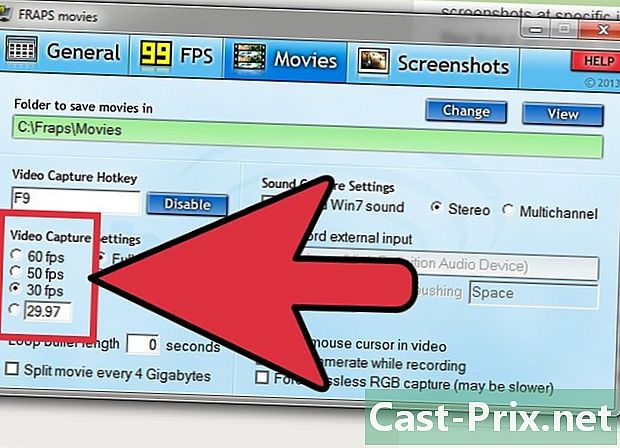
Επιλέξτε τον αριθμό των εικόνων που θέλετε να καταγράψετε ανά δευτερόλεπτο. Μπορείτε να αποθηκεύσετε όσες εικόνες προβάλλει το παιχνίδι. Η ένδειξη που είναι ενεργοποιημένη από προεπιλογή θα σας επιτρέψει να προσδιορίσετε την ταχύτητα με την οποία εκτελείται το παιχνίδι σας. Ο αριθμός των εικόνων που μπορείτε να καταγράψετε ανά δευτερόλεπτο καθορίζεται σε μεγάλο βαθμό από τον υπολογιστή σας και τις ρυθμίσεις γραφικών.- Ένα βίντεο που έχει εγγραφεί στα 60 καρέ ανά δευτερόλεπτο θα είναι ομαλότερο και θα έχει μεγαλύτερη χωρητικότητα. Τώρα έχετε την επιλογή να μεταφορτώσετε ένα τέτοιο βίντεο στο YouTube. Η καταγραφή ενός βίντεο αυτής της μορφής θα έχει επιζήμια αποτελέσματα για το σύστημά σας.
-
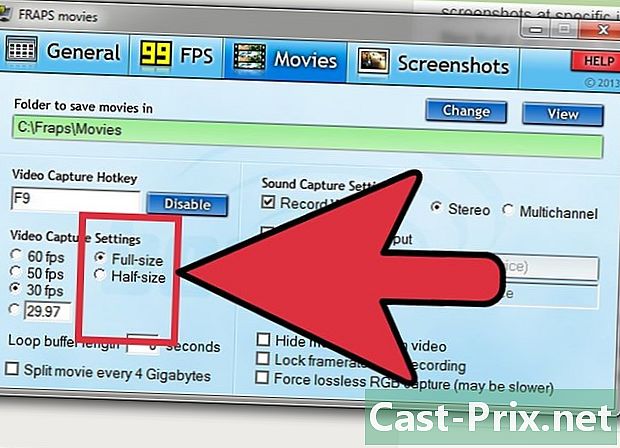
Ορίστε την ανάλυση. Μπορείτε να επιλέξετε μεταξύ μιας μεγάλης μορφής ή μιας μεσαίας μορφής. Μια εγγραφή σε μεγάλη μορφή θα λάβει υπόψη την αρχική ανάλυση του παιχνιδιού, ενώ μια εγγραφή που θα γίνει σε μια μέση μορφή θα λάβει υπόψη μόνο το ήμισυ της ανάλυσης του παιχνιδιού. -

Επιλέξτε αν θέλετε να εγγράφετε με το μικρόφωνό σας. Μπορείτε να ενεργοποιήσετε το μικρόφωνο ώστε να μπορείτε να εγγράφετε τη φωνή σας όταν παίζετε. Θα μπορούσατε επίσης να ορίσετε ένα κλειδί έτσι ώστε να εγγράφεται μόνο το μικρόφωνο όταν το πατάτε. -

Ξεκινήστε το παιχνίδι σας Μετά την εγκατάσταση του FRAPS, μπορείτε τώρα να αρχίσετε να παίζετε το παιχνίδι που θέλετε να καταγράψετε. Έχετε την επιλογή να αποθηκεύσετε τα περισσότερα παιχνίδια, αλλά εάν δεν εμφανίζεται η ένδειξη FPS, τότε το παιχνίδι μπορεί να μην υποστηρίζει FRAPS. -

Ξεκινήστε την εγγραφή. Πατήστε τη συντόμευση (F9 προεπιλογή) για να ξεκινήσετε την εγγραφή. Ο μετρητής λήψης εικόνων στη γωνία θα ενεργοποιηθεί όταν ξεκινήσει η εγγραφή του FRAPS. Ενδέχεται να παρατηρήσετε μείωση της απόδοσης κατά την εγγραφή. Για να τερματίσετε τη λήψη, πατήστε ξανά F9.- Τα βίντεο που λαμβάνονται από το FRAPS ζυγίζουν και μπορείτε να γεμίσετε το σκληρό σας δίσκο πριν το καταλάβετε.
Μέθοδος 2 Μετατροπή βίντεο
-
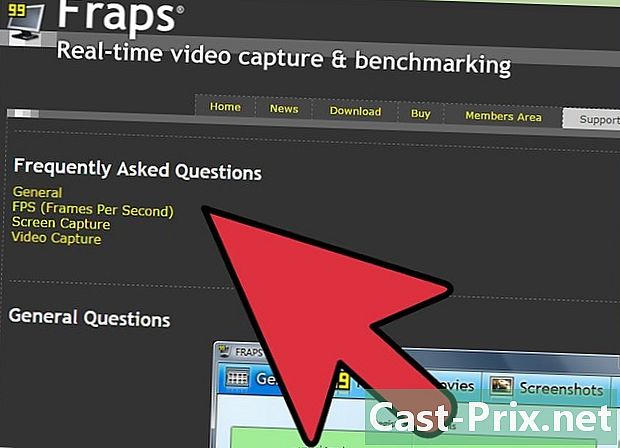
Γνωρίστε γιατί πρέπει να μετατρέψετε. Τα βίντεο FRAPS είναι μεγάλα επειδή το πρόγραμμα δεν εκτελεί καμία κωδικοποίηση καθώς καταγράφει για να δημιουργήσει αντίγραφα ασφαλείας των πόρων του συστήματος. Αν θέλετε να ανεβάσετε το βίντεο στο YouTube ή να το αρχειοθετήσετε, ίσως χρειαστεί να μειώσετε το μέγεθός του κωδικοποιώντας ξανά. -

Κατεβάστε και εγκαταστήστε το HandBrake. Το HandBrake είναι ένα ελεύθερο και δωρεάν λογισμικό κωδικοποίησης βίντεο το οποίο μπορείτε να χρησιμοποιήσετε για να μετατρέψετε τα βίντεο FRAPS σε μικρότερο και συμβατό σχήμα. Αυτό θα σας δώσει τη δυνατότητα να αναπαραγάγετε τα αρχεία στις διαφορετικές συσκευές σας ή να τα ανεβάσετε στο YouTube. Μπορείτε να κατεβάσετε δωρεάν το HandBrake handbrake.fr. -

Εκτελέστε το HandBrake και επιλέξτε ένα βίντεο για να το μετατρέψετε. Κάντε κλικ στο κουμπί πηγή και επιλέξτε αρχείο (αρχείο) ή ντοσιέ (Φάκελος). Μπορείτε να επιλέξετε ένα μόνο αρχείο ή ένα φάκελο που περιέχει πολλά βίντεο. -
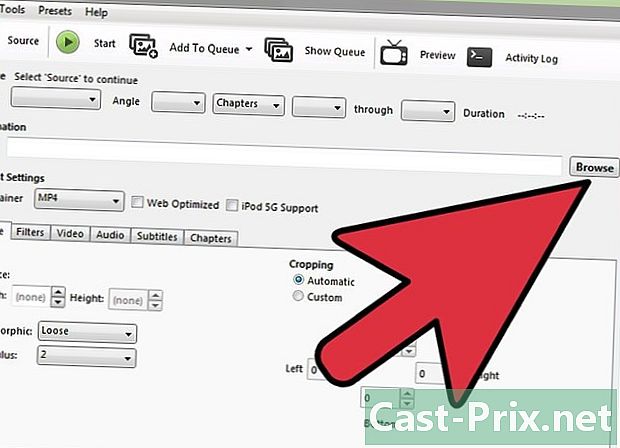
Κάντε κλικ στο κουμπί Αναζήτηση (περιήγηση) και ορίστε τον προορισμό του αρχείου που μετατράπηκε. Θα πρέπει να μετονομάσετε το αρχείο που έχει μετατραπεί και να επιλέξετε τη θέση δημιουργίας αντιγράφων ασφαλείας του. -
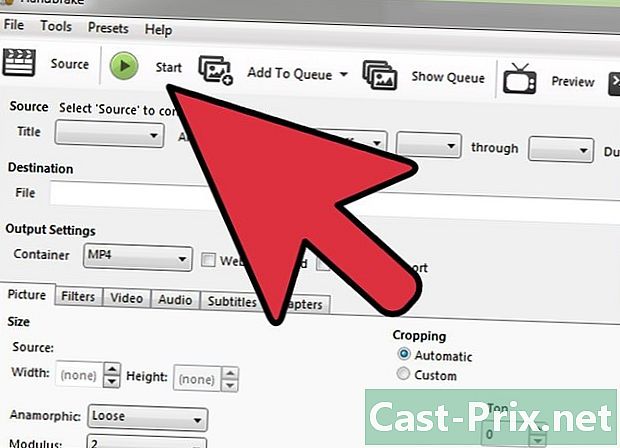
Κάντε κλικ στο κουμπί αρχή για να ξεκινήσει η μετατροπή. Οι περισσότεροι χρήστες δεν θα χρειαστεί να κάνουν καμία προσαρμογή. Από προεπιλογή, το βίντεο θα μετατραπεί σε μορφή MP4, η οποία είναι συμβατή με πολλές συσκευές. Το μέγεθος του αρχείου θα μειωθεί επίσης καθώς το βίντεο κωδικοποιείται ξανά. Ο χρόνος μετατροπής θα εξαρτηθεί από τη διάρκεια του βίντεο και την ταχύτητα του υπολογιστή σας.
Μέθοδος 3 Λήψη στιγμιότυπων οθόνης
-

Να γνωρίζετε τους περιορισμούς για τα στιγμιότυπα οθόνης. Το FRAPS δεν λειτουργεί σωστά σε νεότερες εκδόσεις των Windows. Με άλλα λόγια, το FRAPS δεν είναι συμβατό με τα Windows 8 ή νεότερες εκδόσεις και προκαλεί ορισμένα προβλήματα κατά την εγκατάσταση σε αυτά τα συστήματα. Το μεγαλύτερο πρόβλημα είναι ότι με το FRAPS, δεν μπορείτε να τραβήξετε στιγμιότυπα οθόνης της επιφάνειας εργασίας ή των προγραμμάτων σας στα Windows 8 ή 10. Μπορεί να πάρει μόνο στιγμιότυπα οθόνης παιχνίδια. Ωστόσο, μπορείτε να καταγράψετε την επιφάνεια εργασίας σας εάν χρησιμοποιείτε το θέμα Aero σε Windows 7 ή Vista.- Η δωρεάν έκδοση του λογισμικού σάς δίνει τη δυνατότητα λήψης στιγμιότυπων σε μορφή BMP, αλλά μπορείτε να τα μετατρέψετε αργότερα.
-

Επιλέξτε την καρτέλα εικόνες. Αυτό θα σας επιτρέψει να προσαρμόσετε ορισμένες ρυθμίσεις λήψης οθόνης. Σημειώστε ότι η δωρεάν έκδοση του λογισμικού περιορίζεται μόνο σε BMP, αλλά θα χρειαστεί να μετατρέψετε στιγμιότυπα οθόνης σε μορφή JNP ή PNG στην επόμενη ενότητα. -

Επιλέξτε τον φάκελο προορισμού για το στιγμιότυπο οθόνης σας. Το FRAPS θα αποθηκεύσει εικόνες οθόνης από προεπιλογή C: Fraps Στιγμιότυπα. Αυτή η τοποθεσία δεν είναι βολική και γι 'αυτό μπορείτε να την αλλάξετε και να αποθηκεύσετε τις λήψεις στο φάκελο εικόνες. Κάντε κλικ στο κουμπί ανταλλαγή (αλλαγή) για να επιλέξετε μια νέα θέση. -
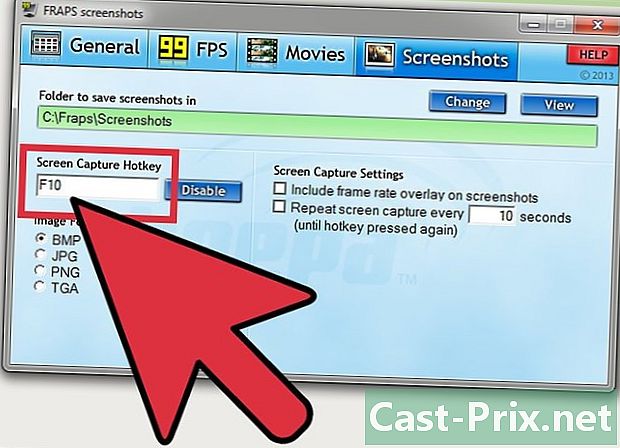
Επιλέξτε το πλήκτρο συντόμευσης. Το προεπιλεγμένο κλειδί για τη λήψη στιγμιότυπων οθόνης με το FRAPS είναι F10. Μπορείτε να την αλλάξετε με οποιοδήποτε άλλο πλήκτρο ή συνδυασμό κάνοντας κλικ στο πεδίο και στη συνέχεια πατώντας το πλήκτρο ή το συνδυασμό που θέλετε να χρησιμοποιήσετε. F10 θα πρέπει κανονικά να εργάζονται για τα περισσότερα παιχνίδια. -
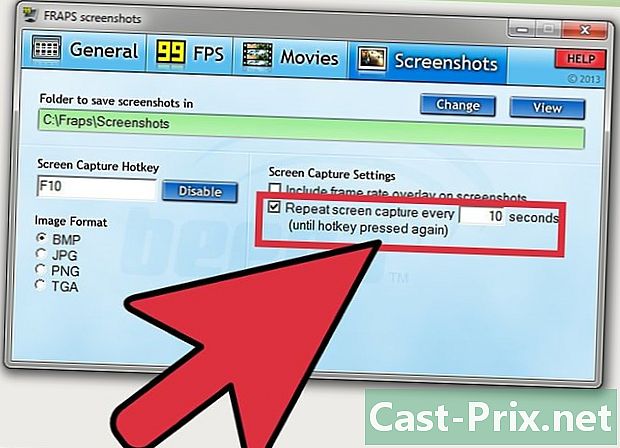
Ενεργοποιήστε την επιλογή του διαδοχικού στιγμιότυπου οθόνης (προαιρετικό). Μπορείτε να ρυθμίσετε το FRAPS να λαμβάνει αυτόματα στιγμιότυπα οθόνης μετά από ένα χρονικό διάστημα και να συνεχίσετε να τραβάτε μέχρι να πατήσετε ξανά το πλήκτρο συντόμευσης. Μπορείτε να ρυθμίσετε το χρονικό διάστημα εάν επιλέξετε να ενεργοποιήσετε αυτή τη λειτουργία. -
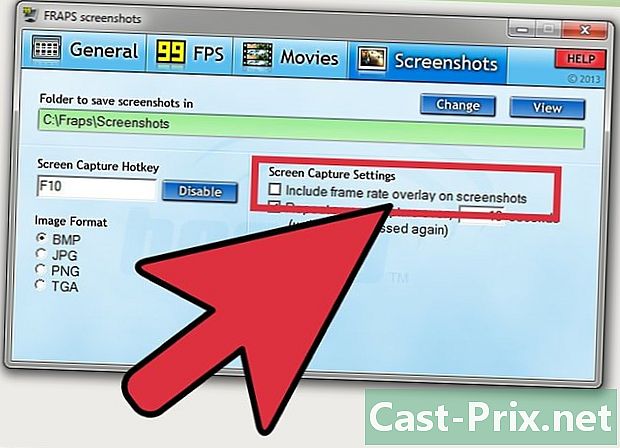
Αποφασίστε να εμφανίσετε τον μετρητή λήψης εικόνων ανά δευτερόλεπτο. Όταν παίζετε, η FRAPS θα εμφανίσει από προεπιλογή την επιλογή λήψης εικόνων ανά δευτερόλεπτο στην επάνω αριστερή γωνία της οθόνης σας. Αυτό δεν θα εμφανιστεί στην λήψη της οθόνης σας, αλλά μπορεί να είναι ένα πρόβλημα όταν παίζετε. Εάν δεν σας ενοχλεί ή δεν το χρειάζεστε, ανοίξτε την καρτέλα FPS και επιλέξτε Απόκρυψη επικάλυψης (απόκρυψη της ένδειξης FPS). -

Ξεκινήστε το παιχνίδι σας Αφού ρυθμίσετε το FRAPS, μπορείτε τώρα να αρχίσετε να παίζετε το παιχνίδι. Το παράθυρο FRAPS δεν θα εμφανίζεται στην οθόνη του παιχνιδιού σας, εκτός και αν παίζετε σε κατάσταση παραθύρου. -

Πάρτε ένα στιγμιότυπο οθόνης. Για να το κάνετε αυτό, πατήστε το πλήκτρο συντόμευσης. Αν είχατε απενεργοποιήσει την ένδειξη FPS, δεν θα λάβετε ειδοποίηση ότι έχει ληφθεί μια εικόνα οθόνης. Η οθόνη που έχετε τραβήξει θα αποθηκευτεί στη θέση που ορίσατε νωρίτερα.
Μέθοδος 4 Μετατροπή στιγμιότυπων οθόνης
-
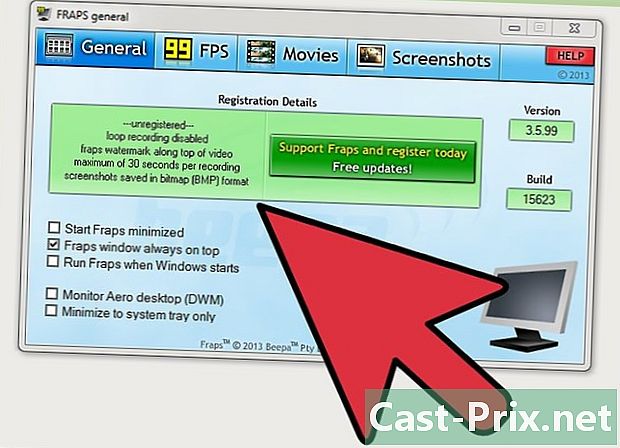
Γνωρίστε γιατί πρέπει να μετατρέψετε τις εικόνες. Η δωρεάν έκδοση του FRAPS δημιουργεί μόνο εικόνες σε μορφή BMP. Αυτό εξοικονομεί ένα τέλειο αντίγραφο της εικόνας της οθόνης, αλλά μεγάλο. Σε αυτή την περίπτωση, θα χρειαστεί να μετατρέψετε τα αρχεία σε JPG ή PNG αν σκοπεύετε να τα κατεβάσετε ή να τα μοιραστείτε. Παρόλο που είναι ευκολότερο να μετατρέψετε μία ή δύο εικόνες με το Paint, θα πρέπει να αναζητήσετε λογισμικό που θα σας επιτρέψει να τα μετατρέψετε όλα ταυτόχρονα σε περίπτωση που έχετε πολλαπλές στιγμιότυπα οθόνης. -

Κατεβάστε το IrfanView. Αυτό είναι ένα δωρεάν λογισμικό προβολής εικόνων που σας δίνει τη δυνατότητα να μετατρέψετε παρτίδες σε όλα τα στιγμιότυπα οθόνης σας. Μπορείτε να το κατεβάσετε irfanview.com. -
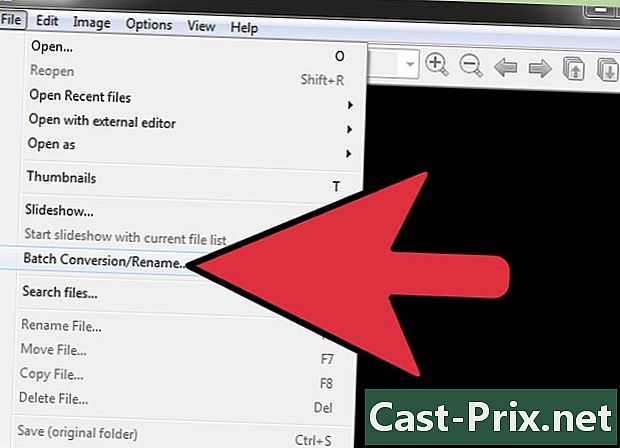
Ανοίξτε το εργαλείο μετατροπής. Κάντε κλικ στο αρχείο (αρχείο) και στη συνέχεια επιλέξτε Μετατροπή παρτίδας / Μετονομασία (μετατροπή παρτίδας / μετονομασία). Μετά από αυτό, θα ανοίξει ένα νέο παράθυρο. -
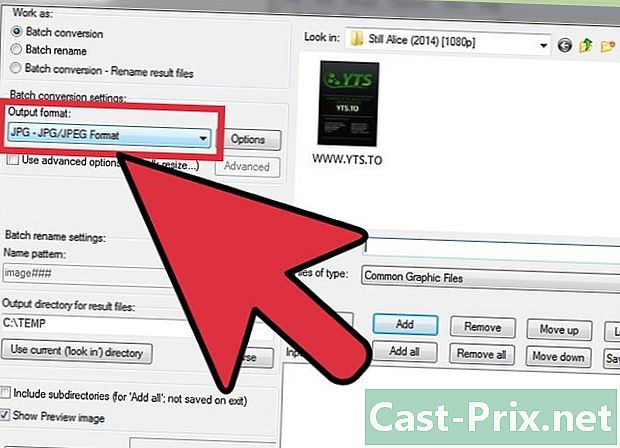
Επιλέξτε τη μορφή που θέλετε από το μενού Μορφή εξόδου (μορφή εξόδου). Κάντε κλικ στο αναπτυσσόμενο μενού και επιλέξτε τη μορφή που θέλετε να χρησιμοποιήσετε. Οι πιο συνηθισμένες μορφές λήψης οθόνης είναι JPG και PNG. -
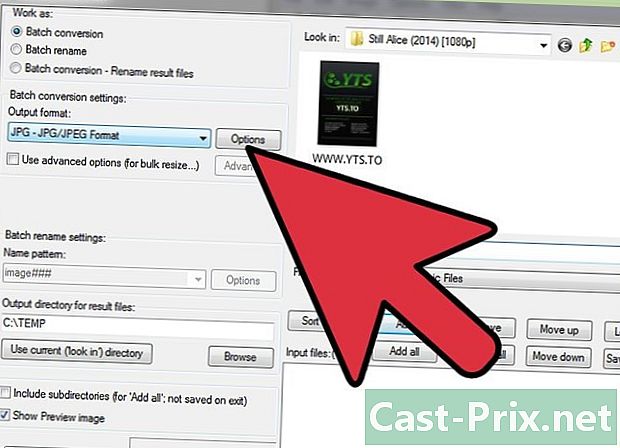
Τροποποιήστε τις επιλογές ποιότητας. Κάντε κλικ στο κουμπί Επιλογές στη δεξιά πλευρά του μενού Μορφή εξόδου για να ρυθμίσετε τις παραμέτρους ποιότητας. Οι περισσότεροι χρήστες μπορούν να διατηρήσουν τις προεπιλεγμένες ρυθμίσεις, αλλά μπορείτε να αυξήσετε ή να μειώσετε την ποιότητα των αρχείων που έχουν μετατραπεί. Αυτό θα έχει άμεση επίδραση στο μέγεθος των αρχείων. -
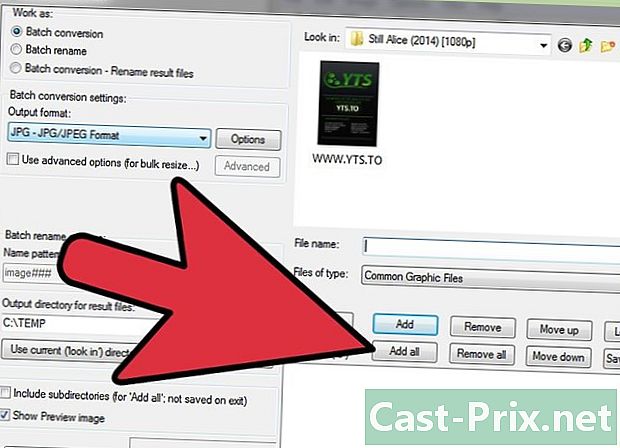
Επιλέξτε τα στιγμιότυπα οθόνης που θέλετε να μετατρέψετε. Χρησιμοποιήστε τη φωτογραφία που βρίσκεται στα δεξιά για να εξερευνήσετε το φάκελο στον οποίο αποθηκεύονται τα screenshot σας. Επιλέξτε τα αρχεία που θέλετε να μετατρέψετε ή κάντε κλικ στο κουμπί Προσθήκη όλων για να προσθέσετε όλα τα αρχεία στο φάκελο. -
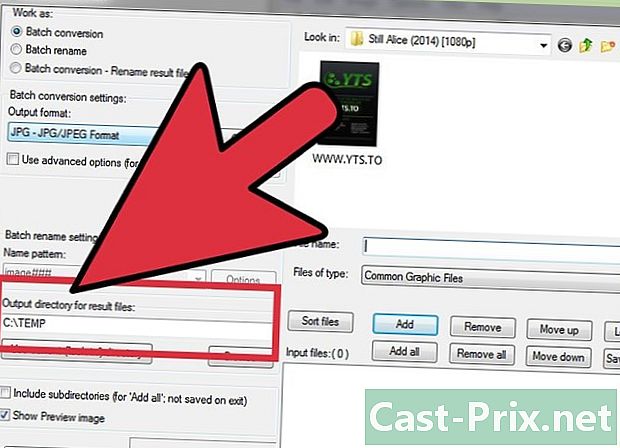
Επιλέξτε τον φάκελο προορισμού. Μπορείτε να επιλέξετε τη θέση όπου θέλετε να αποθηκεύσετε τα αρχεία που έχουν μετατραπεί. Κάντε κλικ στην επιλογή Χρήση τρέχοντος καταλόγου για να μεταφέρετε όλες τις εικόνες που έχουν μετατραπεί στον αρχικό φάκελο των στιγμιότυπων οθόνης. -
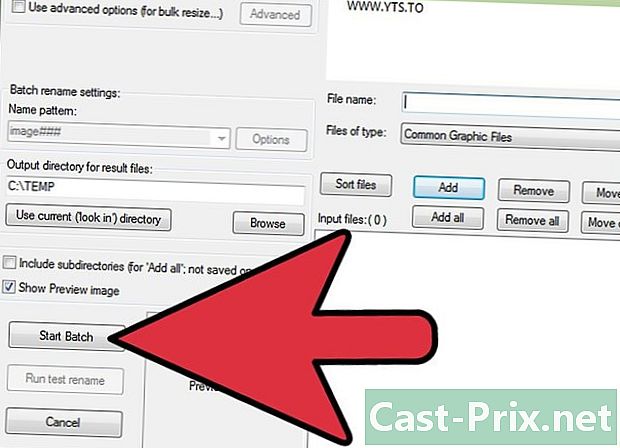
Ξεκινήστε τη μετατροπή. Κάντε κλικ στην επιλογή Έναρξη παρτίδας για να ξεκινήσετε τη μετατροπή αρχείων. Ο χρόνος μετατροπής εξαρτάται από τον αριθμό των αρχείων και τις παραμέτρους ποιότητας.